当前位置:网站首页>process.env环境变量配置方式(配置环境变量区分开发环境和生产环境)
process.env环境变量配置方式(配置环境变量区分开发环境和生产环境)
2022-08-03 05:28:00 【m0_67401746】
一、process.env 为何物?
言归正传。 process.env 是 Node.js 中的一个环境变量。其中保存着系统的环境的变量信息。可使用 Node.js 命令行工具直接进行查看:
- 1.安装nodejs
- 2.通过终端(cmd),输入node,进入编辑模式
- 3.输入process+回车, 显示进程
- 4.输入process.env+回车,显示 当前环境(environment)
- 5.输入process.env.NODE_ENV+回车,显示’undefined’
说明 process.env.NODE_ENV 不是系统默认选项,是人为后续加入的一个自定义项
这个变量主要用于标识当前的环境(生产环境,开发环境)。默认是没有这个环境变量的,需要自己手动配置。不同系统有不同的环境变量配置方式。
开始设置:
二、设置方式一:
1、npm init -y 先初始化一个默认的包配置
2、在生成的package.json中,对scripts添加新指令
windows和posix命令如何使用环境变量存在差异
...
scripts:{
"dev" : "set NODE_ENV=production webpack"
}
...
...
scripts:{
"dev" : "NODE_ENV=production webpack"
}
...
所以需要借助于第三方包,来解决这个问题
3、cross-env (解决不同系统之前的命令兼容问题)
说明:官方文档cross-env - npm
cross-env makes it so you can have a single command without worrying about setting or using the environment variable properly for the platform.
Just set it like you would if it’s running on a POSIX system,
and cross-env will take care of setting it properly.
cross env使您可以使用单个命令,而不必担心为平台正确设置或使用环境变量。只要像在POSIX系统上运行时那样设置它,cross env就会负责正确设置它。
安装:
npm install cross-env -D
使用:
...
{
"scripts": {
"build": "cross-env NODE_ENV=production webpack"
}
}
...
4、完成设置与验证
安装完 cross-env 在package.json中,定义2个指令,一个开发,一个生产,将NODE_ENV完成设置
"scripts": {
"dev": "cross-env NODE_ENV=development webpack --progress --colors",
"build": "cross-env NODE_ENV=production webpack"
}
在webpack.config.js(没有就新建一个官当文档配置)中,设置log验证一下
let env = process.env.NODE_ENV;
console.log(env);
终端输入npm run dev,log输出信息 “development”
终端输入npm run build,log输出信息 “production”
验证完毕,process.env.NODE_ENV设置好了
5、将process.env.NODE_ENV全局化
如果在业务代码中,需要根据开发环境,动态改变数据请求地址,会更加自动化,所以不仅仅在打包配置中我们需要使用 process.env.NODE_ENV,在其他模块中,仍要使用它,则需要将其全局化。
在webpack.config.js中
...
const webpack = require('webpack');
...
module.exports = {
configureWebpack: {
plugins: [
new webpack.DefinePlugin({
"process.argv": JSON.stringify(process.argv)
})
]
}
}
...
6、总结
安装 cross-env 指令系统兼容包
npm install cross-env -D
在package.json中配置指令
...
"scripts": {
"dev": "cross-env NODE_ENV=development webpack --progress --colors",
"build": "cross-env NODE_ENV=production webpack"
}
...
在webpack.config.js中,全局化process.env.NODE_ENV
...
const webpack = require('webpack');
...
module.exports = {
configureWebpack: {
plugins: [
new webpack.DefinePlugin({
"process.argv": JSON.stringify(process.argv)
})
]
}
}
...
根据开发环境,DIY自己业务逻辑
在webpack.config.js中,根据process.env.NODE_ENV自行配置引用依赖逻辑,在子模块中根据process.env.NODE_ENV调整数据请求连接,使得项目更加自动化。
三、设置方式二:通过模式方式(以vue为例)
NODE_ENV 变量只能在系统中配置吗?其实不然。在 Vue 项目中, Vue 提供了自己的配置方式。这就要涉及到 Vue CLI 中模式的概念了。 Vue CLI 文档说明了这个问题。
模式是 Vue CLI 项目中一个重要的概念。默认情况下,一个 Vue CLI 项目有三个模式:
development模式用于vue-cli-service servetest模式用于vue-cli-service test:unitproduction模式用于vue-cli-service build和vue-cli-service test:e2e你可以通过传递
--mode选项参数为命令行覆写默认的模式。例如,如果你想要在构建命令中使用开发环境变量:vue-cli-service build --mode development
也就是说,在 Vue 中, NODE_ENV 可以通过 .env 文件或者 .env.[mode] 文件配置。配置过后,运行 Vue CLI 指令( npm run dev(serve) ,npm run build )时,就会将该模式下的NODE_ENV载入其中了。而这些命令,都有自己的默认模式:
- npm run dev(serve) ,其实是运行了 vue-cli service serve ,默认模式为 development 。可以在 .env.development 文件下修改该模式的 NODE_ENV 。
- npm run build ,其实运行了 vue-cli service build ,默认模式为 production 。可以在 .env.production 文件下修改该模式的 NODE_ENV 。
修改方式如下,以键值对的方式:
.env.staging
NODE_ENV = production
除了以上的修改方式外,也可以在命令后直接使用 --mode 参数手动指定模式。当然,每个模式配置的变量也不只有 NODE_ENV , 也可以通过配置其他的变量简化工作流程。
模式的应用
有了模式的概念,就可以根据不同的环境配置模式,就不用每次打包时都去更改 vue.config.js 文件了。比如在测试环境和生产环境, publicPath参数 (部署应用包时的基本 URL) 可能不同。遇到这种情况就可以在 vue.config.js 文件中,将 publicPath 参数设置为:
publicPath: process.env.BASE_URL
设置之后,再在各个 .env.[mode] 文件下对 BASE_URL 进行配置就行了,这样就避免了每次修改配置文件的尴尬。其他的配置也是同理。
Tips: 即使不是生产环境,也可以将模式设置为 production ,这样可以获得 webpack 默认的打包优化。
示例:
1、在根目录新增五个文件(根据自身情况增减)
.env 和 .env.dev和 .env.pre和 .env.prod和 .env.sit和 .env.uat,分别为默认配置、本地开发配置、灰度配置、生产配置、测试配置1、测试配置2,(ps: vue_APP是统一标志,后面的拓展名可以任取)
.env
VUE_APP_TITLE='dev'
.env.dev
NODE_ENV = 'development'
VUE_APP_TITLE = 'development'/*请求接口地址*/
VUE_APP_INTERFACE_URL="https://xxx"/*首页地址*/
VUE_APP_URL="http://xxx"/*proxy代理地址*/
VUE_APP_PROXYURL='http://xxx'
.env.prod
NODE_ENV = production
VUE_APP_TITLE = 'prod'/*请求接口地址*/
VUE_APP_INTERFACE_URL="https://xxx"/*首页地址*/
VUE_APP_URL="http://xxx"
2、设置项目启动时默认的环境
只需要在项目启动命令后面修改需要的环境就行,例如我这是npm run dev,把–mode dev改成–mode uat就行了
package.json
"scripts": {
"dev": "vue-cli-service serve --mode dev",
"build": "vue-cli-service build --mode dev",
"lint": "vue-cli-service lint",
"build-sit": "vue-cli-service build --mode sit",
"build-uat": "vue-cli-service build --mode uat",
"build-pre": "vue-cli-service build --mode pre",
"build-prod": "vue-cli-service build --mode prod"
}
3、查看环境是否配置成功
在main.js里打印当前环境,输出就成功了
console.log(process.env.NODE_NEV);
console.log(process.env.VUE_APP_URL);
先自我介绍一下,小编13年上师交大毕业,曾经在小公司待过,去过华为OPPO等大厂,18年进入阿里,直到现在。深知大多数初中级java工程师,想要升技能,往往是需要自己摸索成长或是报班学习,但对于培训机构动则近万元的学费,着实压力不小。自己不成体系的自学效率很低又漫长,而且容易碰到天花板技术停止不前。因此我收集了一份《java开发全套学习资料》送给大家,初衷也很简单,就是希望帮助到想自学又不知道该从何学起的朋友,同时减轻大家的负担。添加下方名片,即可获取全套学习资料哦
边栏推荐
猜你喜欢
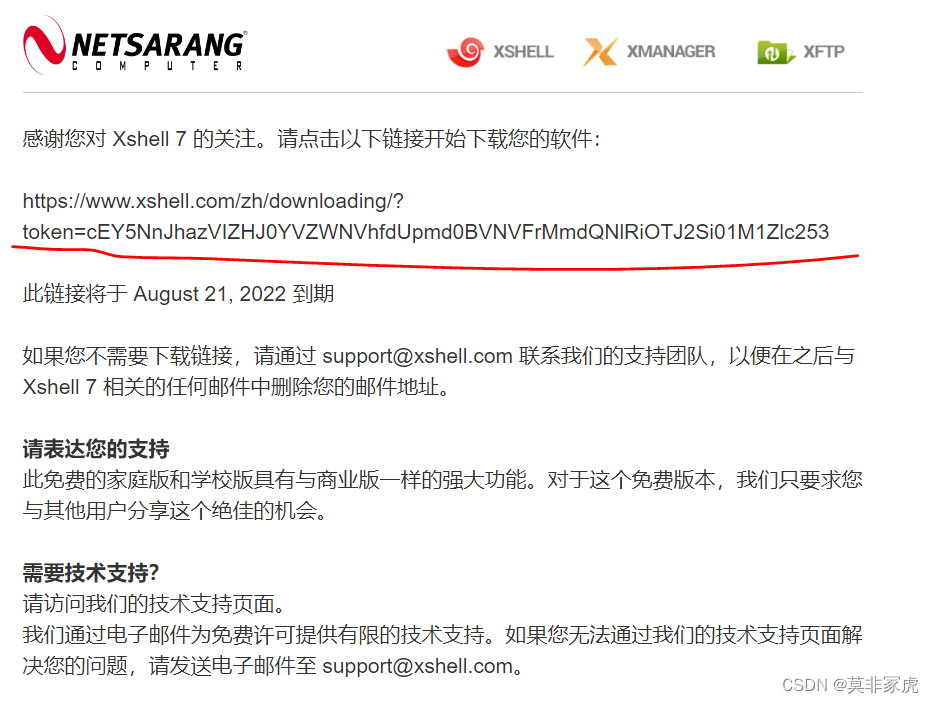
xshell报错-要继续使用此程序,您必须应用最新的更新或使用新版本

【Personal summary】Key points of MES system development/management
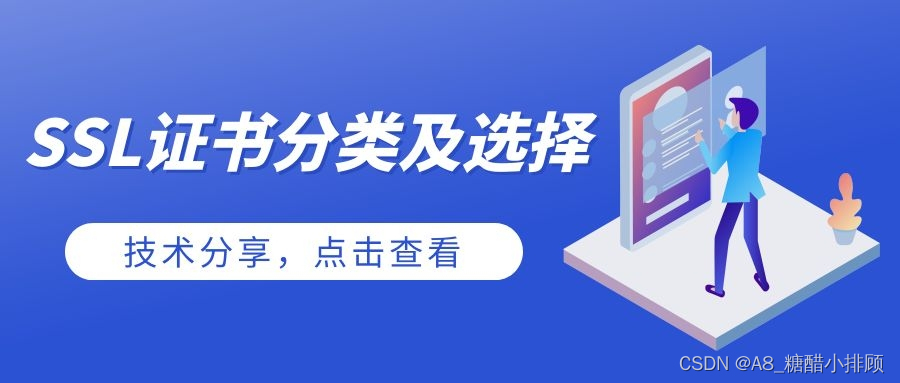
详解SSL证书的分类以及如何选择合适的证书?

【设计指南】避免PCB板翘,合格的工程师都会这样设计!
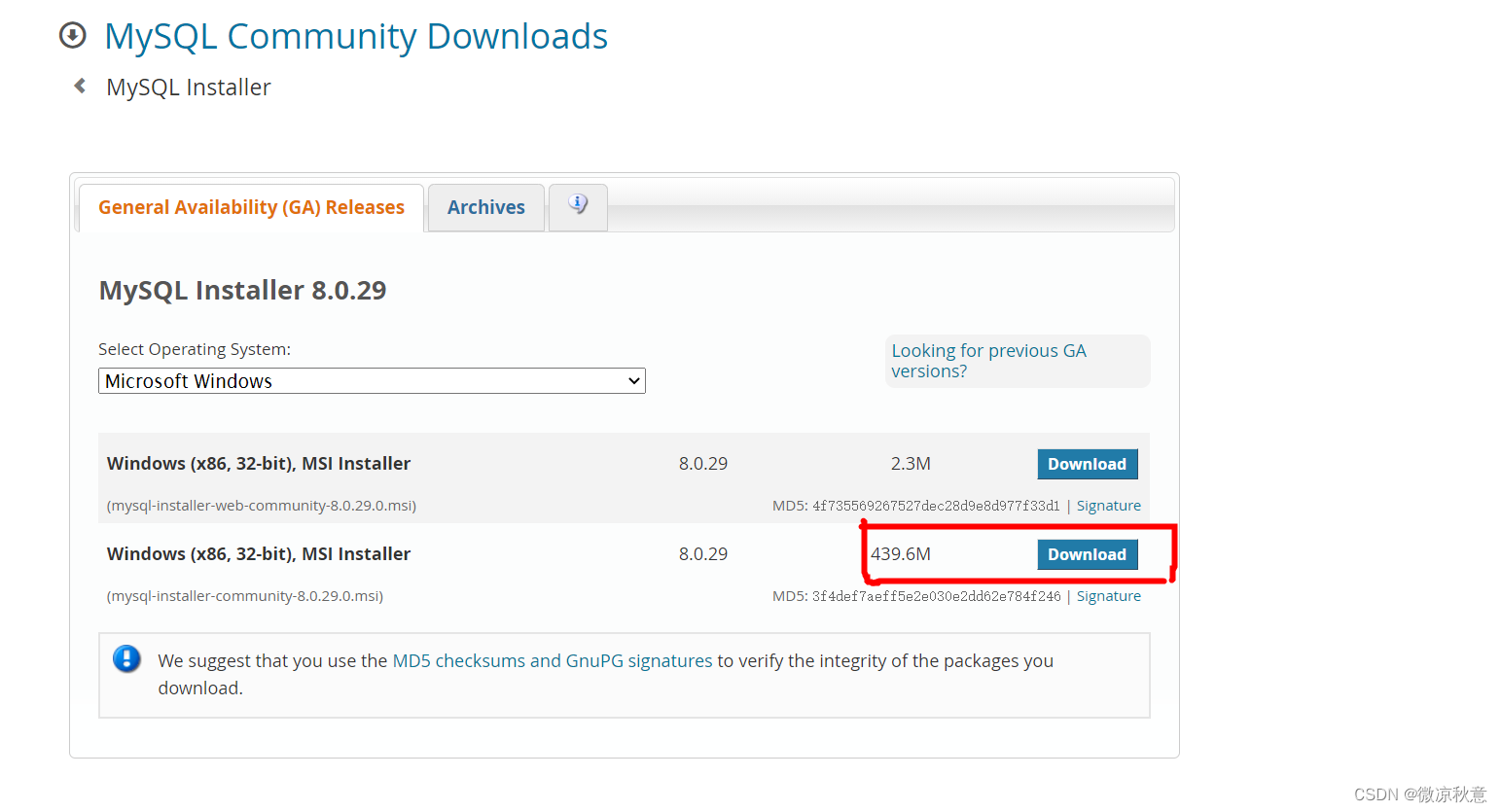
MySql的安装配置超详细教程与简单的建库建表方法
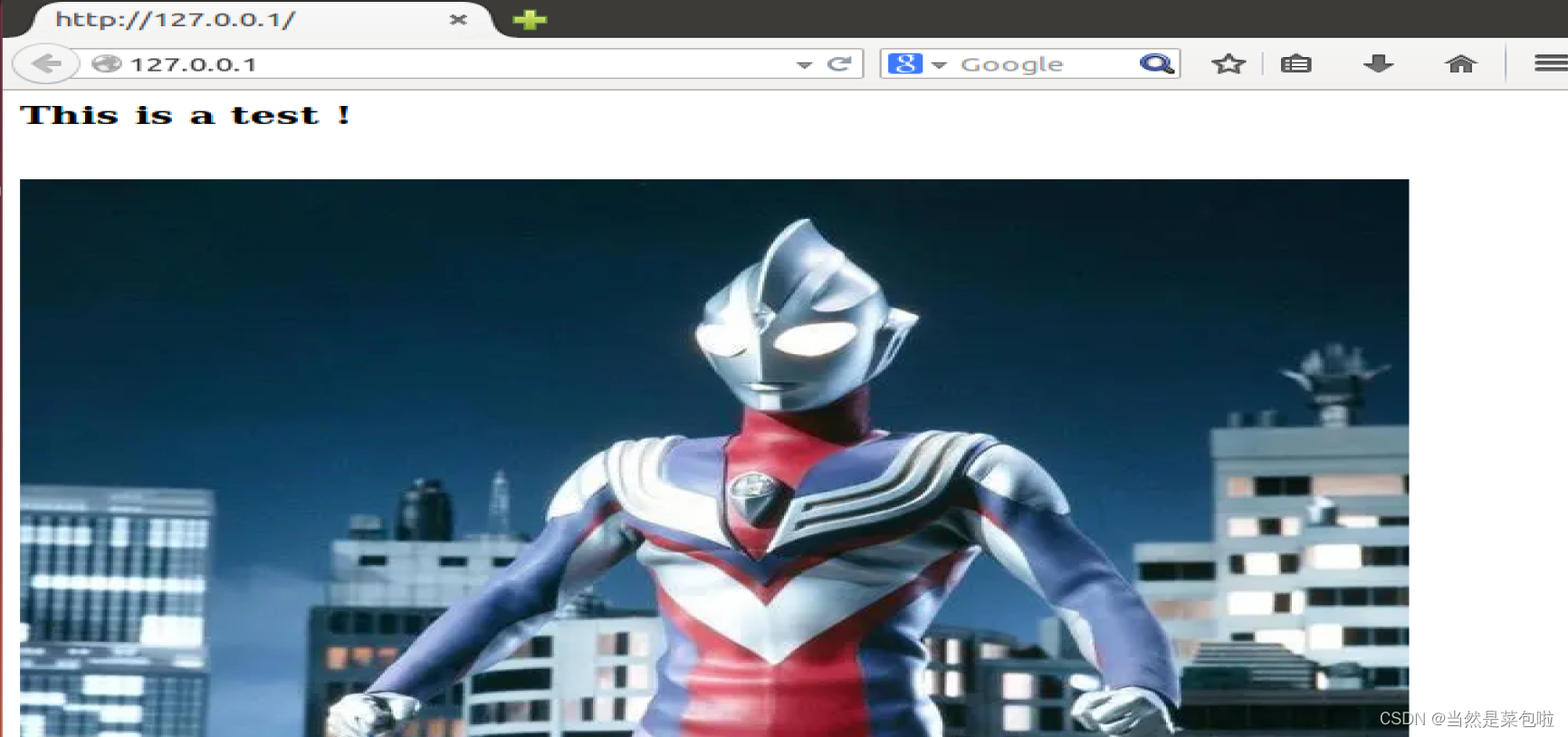
Migration of BOA Server
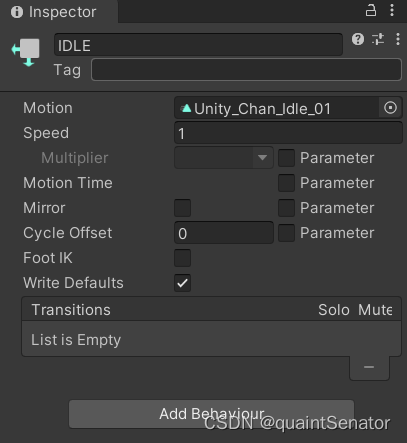
Unity Animation从UAS获取动画资产到编制状态机控制简单的人物动画
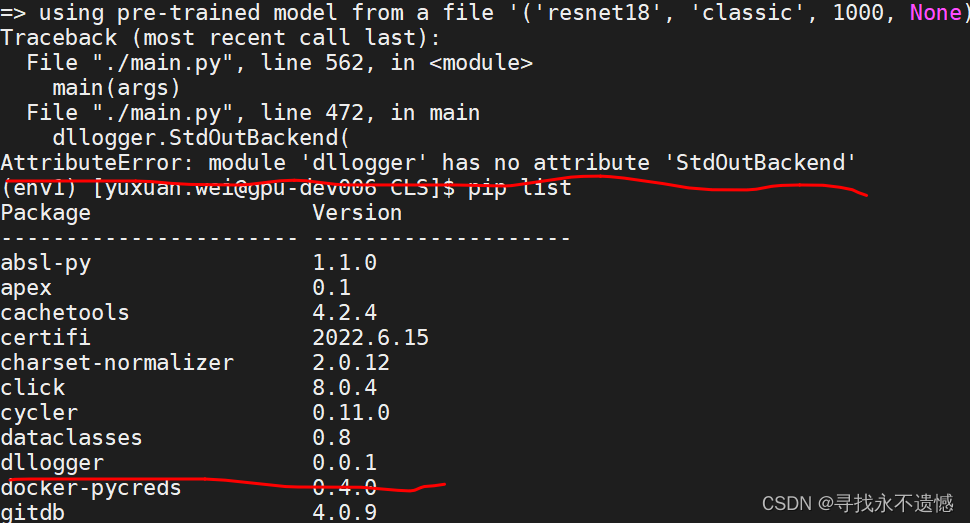
【dllogger bug】AttributeError: module ‘dllogger‘ has no attribute ‘StdOutBackend‘
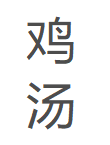
【随笔】把喜欢的事情提上日程吧
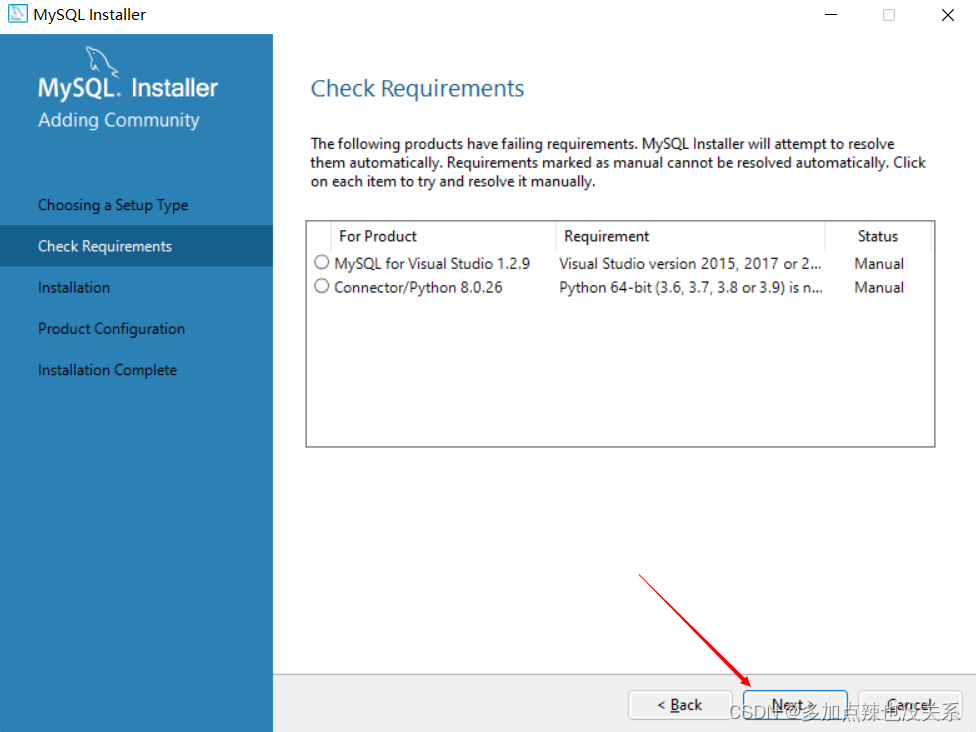
MySQL的安装(详细教程)
随机推荐
笛卡尔积处理商品属性sku
802.1AS的BMCA(最佳主时钟选举)理解
Redis-记一次docker下使用redis
Migration of BOA Server
嘿!selenium自动下载driver版本,得知道一下
SSL证书验证怎么做?有几种方式?
SVN客户端安装及操作文档
CPU上下文切换详解思维导图
用DirectX12绘制一个几何体的程序详述
在OracleLinux8.6的Zabbix6.0中监控Oracle11gR2
Zabbix历史数据清理(保留以往每个项目每天一条数据)
一根网线完美解决IPTV+千兆网复用,还不来试试
JumpServer如何传输文件以及复制剪切板
RADIUS计费认证如何配置?这篇文章一步一步教你完成
域名注册流程:如何选择购买合适的域名?
权限管理 UGO 、 ACL 、特殊权限
【干货分享】PCB 板变形原因!不看不知道
MySql data format is converted to Redis key-value pair format
超全!9种PCB表面处理工艺大对比
【设计指南】避免PCB板翘,合格的工程师都会这样设计!